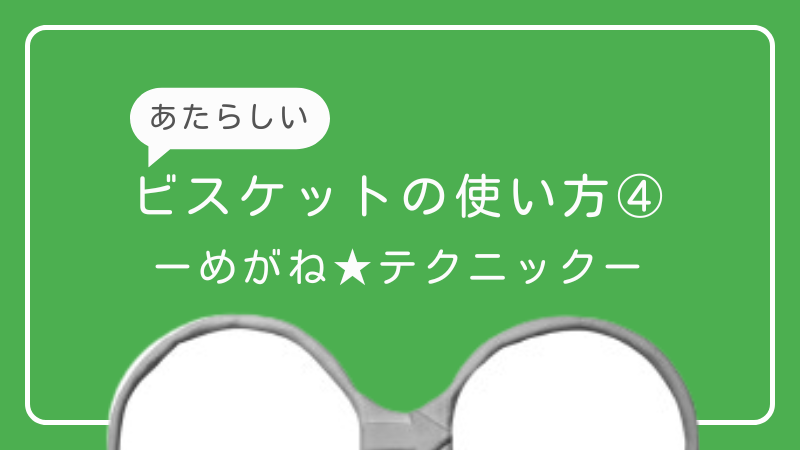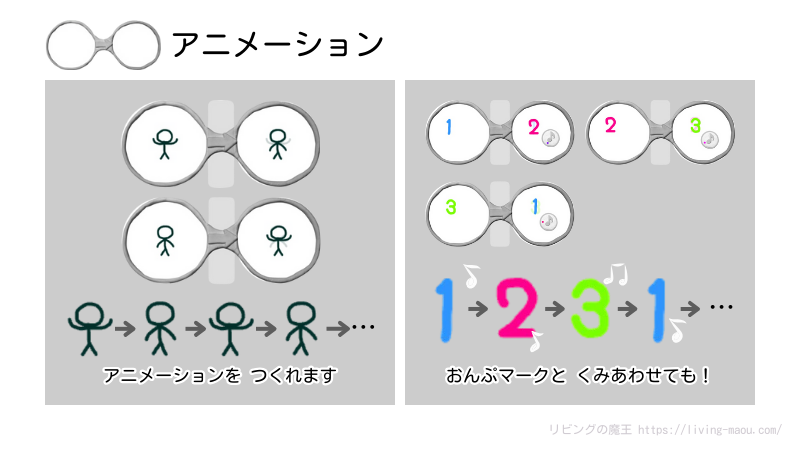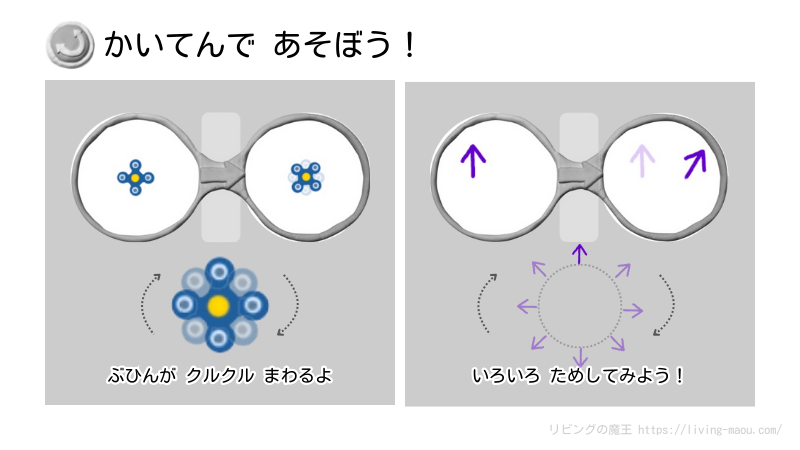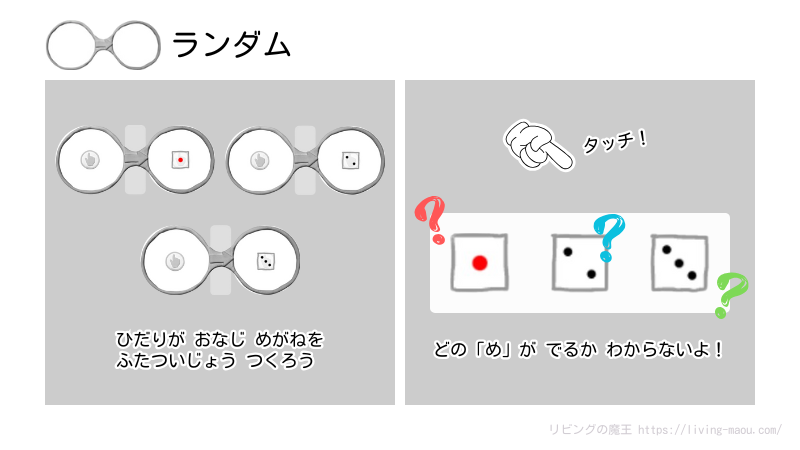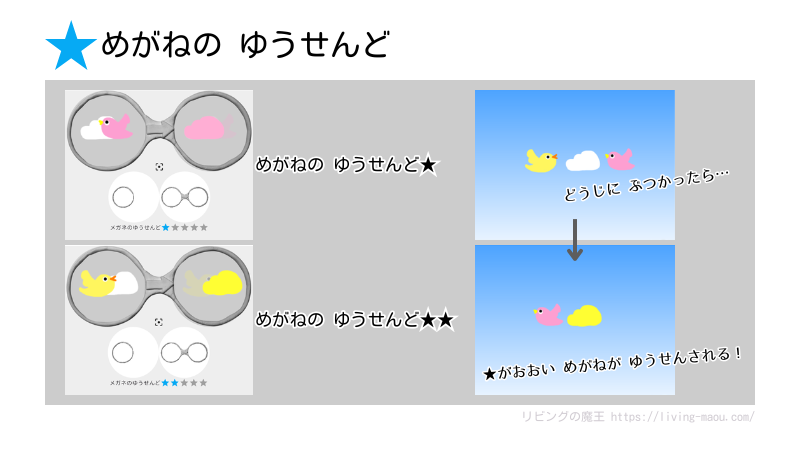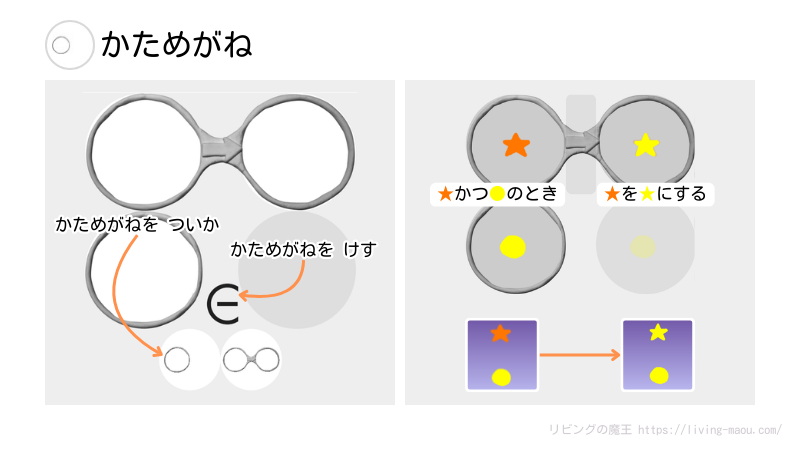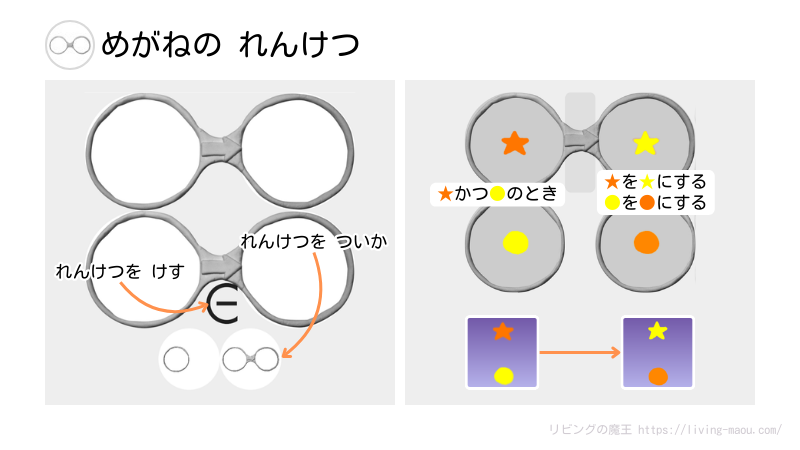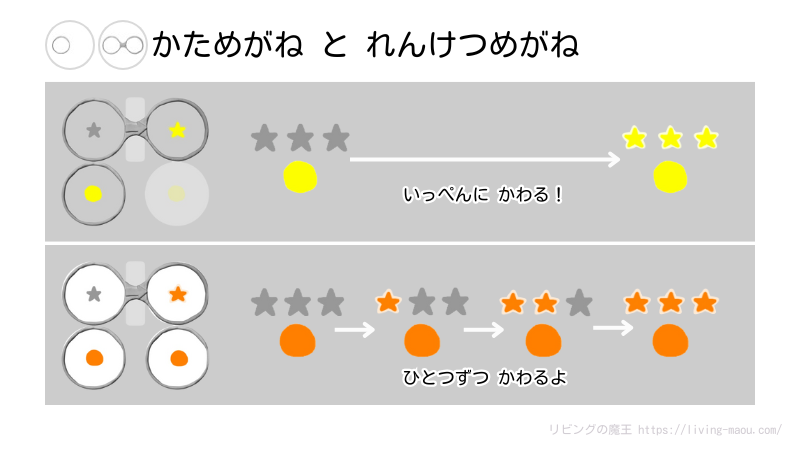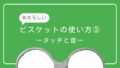ビスケットの「めがね」をうまく使うと、絵をアニメのように動かしたり、クルクル回転させたり、ランダムな動きを作ったりできます。
この記事では、動きをもっと自由に作るための「めがね」のテクニックをわかりやすく紹介します!
アニメーション
めがねの左と右にちがう部品を入れると、絵がかわりますよね。
たとえば…
部品① → 部品② → 部品③ → …
というように、じゅんばんにつながる「めがね」を作ると、絵がアニメのように動きます!
このしくみに「おんぷマーク」を組み合わせると、絵がかわるタイミングで音を鳴らすこともできますよ。
くるくる回転
回転モードを使うと、部品を回転させることができます。
「めがね」の中にある部品をナナメにすると、次のような動きが作れます。
- 部品がくるくる回る
- 円をえがくように動く
色々ためして、おもしろい動きを作ってみましょう!
ランダム
左がわが 同じめがねを いくつも作ると、ランダムな動きを作れます。
ランダムとは、きまりがなくデタラメということです。
たとえば①
- めがね①(左)部品 → (右)部品を上にずらす
- めがね②(左)部品 → (右)部品を下にずらす
部品が上にいったり、下にいったりします。
たとえば②
- めがね①(左)ゆびマーク → (右)「1」のサイコロ
- めがね②(左)ゆびマーク → (右)「2」のサイコロ
- めがね③(左)ゆびマーク → (右)「3」のサイコロ
タッチするたびに1~3のサイコロがランダムに出てきます!
めがねの ゆうせんどを設定する
ふたつ以上のめがねが、同じタイミングで動くとき、どちらを先に動かすかを決めることができます。
- めがねの真ん中にある矢じるしをおす。
- 「めがねのゆうせんど」の☆マークをクリック。
★の数が多いほど、さきに動くようになります。
【上級者向け】片めがね
「めがね」の左がわだけに レンズをふやすと、「片めがね」が作れます。
片めがねの作り方
- めがねの真ん中にある矢じるしをおす。
- 「片めがねボタン」をおす。
「片めがね」は、左のレンズの じょうたいが すべてそろったときに、右のレンズの じょうたいに かわるしくみです。
たとえば、左のレンズに「オレンジの星」、連結したレンズに「黄色の丸」を入れると…
- オレンジの星 × 黄色の丸 → かわる
- むらさきの星 × 黄色の丸 → かわらない
- オレンジの星 × 青色の丸 → かわらない
- むらさきの星 × 青色の丸 → かわらない
片めがねを消したいときは「連結をへらすボタン」をおします。
【上級者向け】めがねの連結
めがねの左右両方に レンズをふやすこともできます。「片めがね」と同じしくみですが、ふたついじょうの場所をかえられるのがポイントです。
めがねの連結の作り方
- めがねの真ん中にある矢じるしをおす。
- 「めがねの連結ボタン」をおす。
「連結めがね」を消したいときは、「連結をへらすボタン」をおしてください。
論理積(かつ・AND)については「論理演算(かつ・または・ではない)とは?スクラッチ(Scratch)を使って解説」でくわしく説明しているので、くわしく知りたい人は読んでみてくださいね。
片めがねとめがねの連結のちがい
片めがねと連結めがねは、かわる場所の数や動き方がちがいます。
片めがね
- かわる場所はひとつ
- 同じ部品は同じタイミングでかわる
連結めがね
- かわる場所はふたついじょう
- 同じ部品でもバラバラのタイミングでかわる
作りたい動きにあわせて、うまく使い分けましょう!
まとめ
ビスケットの「めがね」には、絵を動かしたり、回したり、ランダムに動かしたり、さまざまなテクニックがあります。
片めがねや連結めがねを使うと、もっとおもしろい動きが作れますよ。
色々ためして、自分だけの楽しいビスケットの世界を作ってみてくださいね。
ビスケットをもっと楽しみたい人は、ほかの記事もチェック!
- ビスケットのきほんをマスター! 作品をつくってうごかそう
- ビスケットをもっと使いこなそう!べんりな機能で作品をレベルアップ
- ビスケットに音とタッチで楽しいしかけをプラス!
- ビスケットの「めがね」テクニック! もっとじょうずにうごかそう
【PR】開発チームが書いたビスケットの入門書
『ビスケットであそぼう: 園児・小学生からはじめるプログラミング』は、園児から小学生、大人まで「プログラミングの楽しさ」を体験できる知育・学習書です。
2017年に発行されたため、解説に使われているのは前のバージョンのビスケットです。
そのため、あたらしいビスケットでは、一部の操作が変わっていたり、実践できない内容が含まれる可能性があります。
ですが、プログラミングの考え方や基本的な使い方を学ぶのには、とても参考になる本です。
興味のある人は、ぜひチェックしてみてください!